Power BI 用 Copilot を使用した要約の作成
要約は、コア メッセージを効果的に伝える明確で簡潔な概要を提供することで、対象者の関与を維持します。 また、要約は、コンテキストを説明し、ストーリーテリング プロセスの一部として重要な側面を強調表示して伝えます。
説明ビジュアルを使用した要約
説明ビジュアルにより、レポート ビジュアル内のデータを集計および参照するカスタム ビジュアルを作成できます。 カスタムな説明では、書式設定とテキストを細かく制御できます。 作成された Copilot の要約には、次の推奨プロンプトが含まれます。
- エグゼクティブ サマリーを提供する
- リーダーシップからの想定質問に回答する
- インサイトの箇条書きリストを作成する
カスタム プロンプトを入力することもできます。 現在のページのすべてのビジュアル、または集計に含める特定の視覚を参照する場合に選択します。 このビジュアルは、Power BI Desktop とサービスの両方で使用できます。 カスタムの要約とCopilotによる要約を切り替えて比較できます。
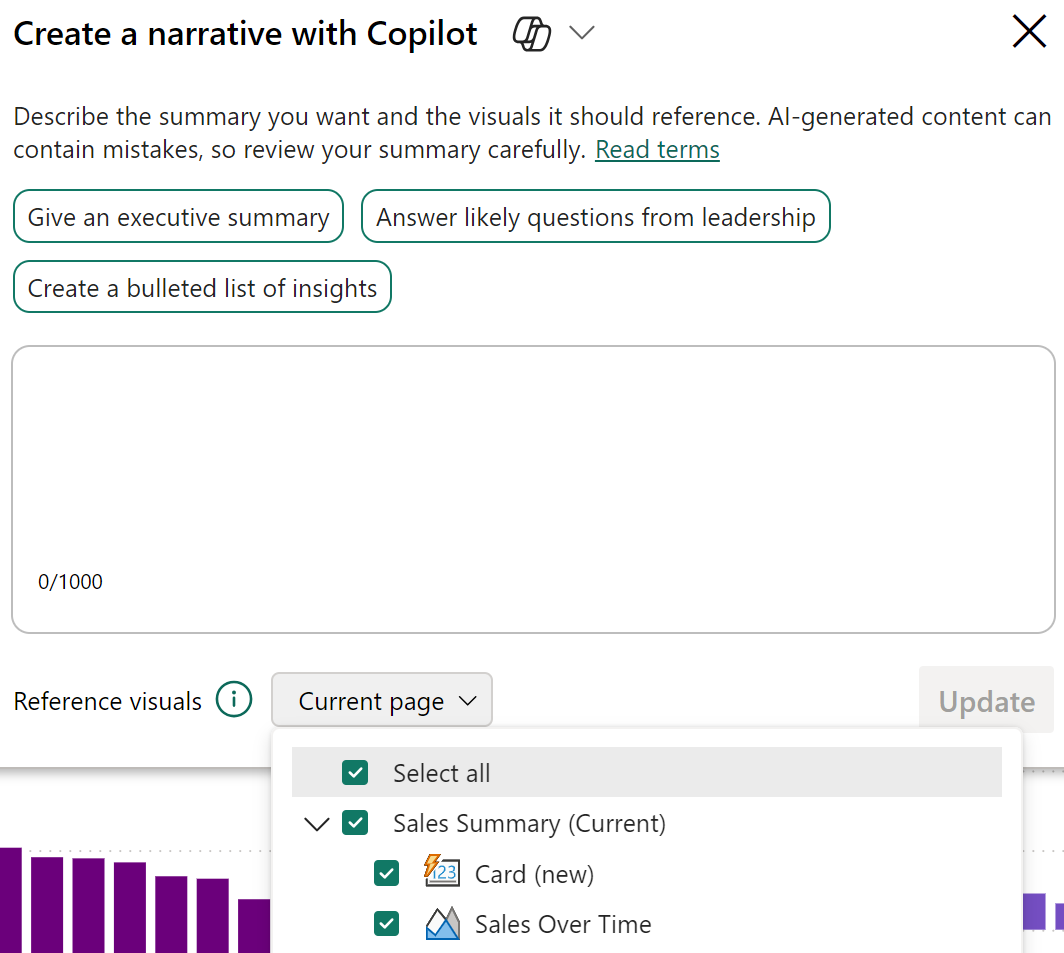
次のスクリーン ショットは、Copilot で生成された要約です。次は強調表示されているポイントの一部です。
- 製品全体における販売が最高の製品と最低の製品。
- 販売の大幅な伸び。
- 全体的な利益と 1 日あたりの最高利益。
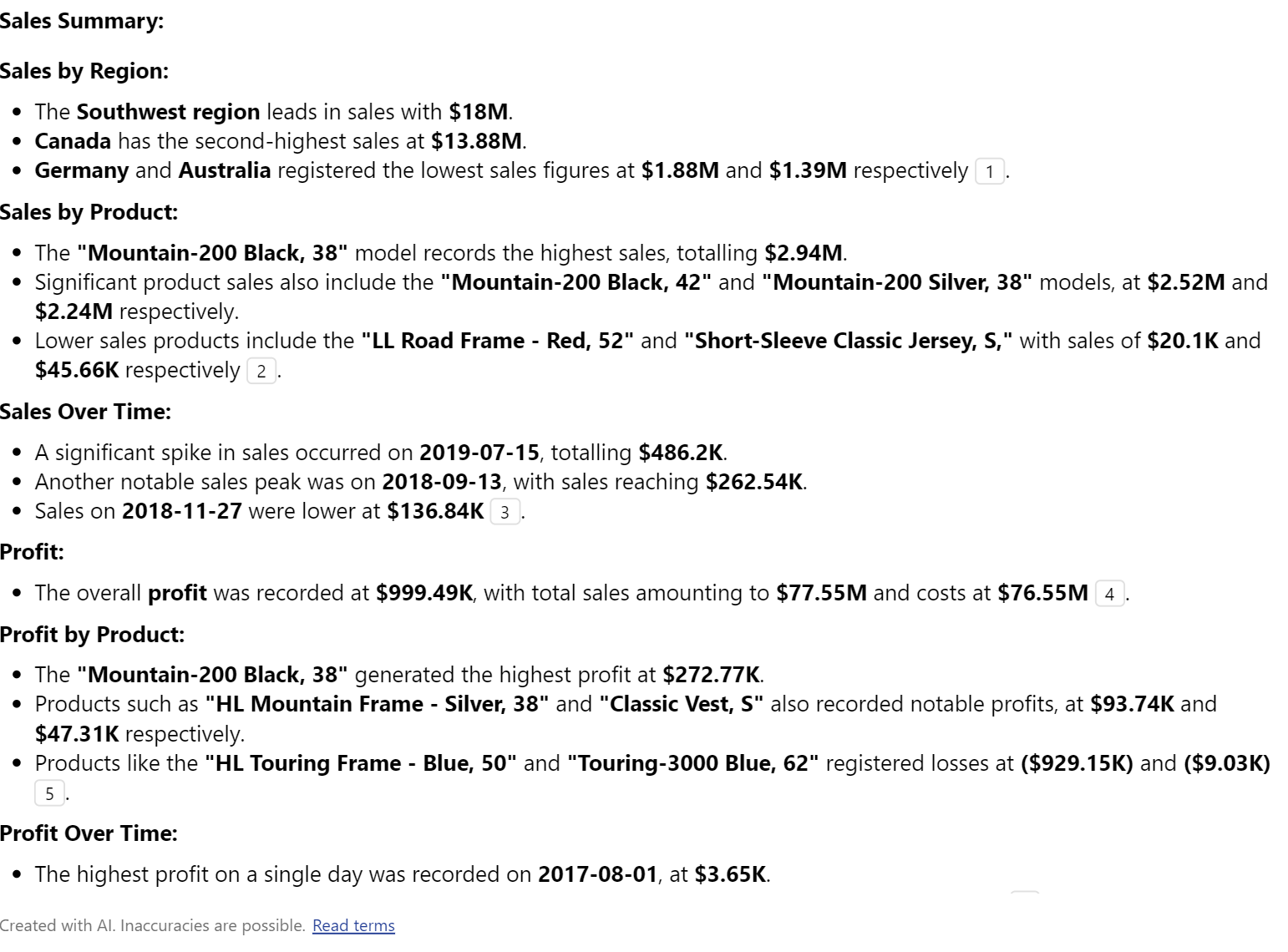
これらの詳細は一目で理解できるインサイトを提供します。一方、レポート全体はさらに分析を進めるための対話型のビジュアルを提供します。
ヒント
その他のプロンプトのアイデアについては、Power BI 用 Copilot の説明書を確認してください。
Copilot ペインでの要約
レポート開発者と消費者は、双方とも Copilot ペイン を使用してレポートを要約できます。 開発者は、Copilotを使用してデータをどのように表示するかについてのアイデアを生み出すことができます。一方、ユーザーはレポート上のデータをより深く理解することができます。
Copilotでは、現在適用されていないフィルターや編集者の後に非表示にされているデータを含め、すべてのデータが考慮されます。 プロンプトで範囲を指定することで、レポート全体または現在のページのみの要約を作成したり、質問に回答したりすることができます。